PowerPoint es un programa que se utiliza para hacer una ilustración de diapositivas para una presentación. Al preparar las presentaciones, puedes utilizar una combinación de textos, videos e imágenes para dar un resultado de alta calidad y profesional. Como todos sabemos, es muy importante añadir números de página en PowerPoint porque ayudan a mantener un seguimiento del progreso al presentar. En PowerPoint, los números de las diapositivas normalmente no se muestran por defecto, por lo que, es necesario hacerlos visibles. Pero la mayoría de las personas no saben cómo hacerlo, por lo que este artículo proporciona una guía sobre cómo añadir números de página en PowerPoint.
¿Cómo Añadir Números de Página en PowerPoint?
El procedimiento de añadir números de página en PowerPoint es similar para las versiones de PowerPoint 2010/2013/2016/2019.
Paso 1. Abrir el archivo de PowerPoint
Abre el archivo de PowerPoint al que deseas añadir los números de página y luego, pulsa en la opción "Insertar" > "Encabezado y pie de página" o "Número de diapositiva".
Paso 2. Añadir números de diapositiva a PowerPoint
Aparecerá un cuadro de diálogo y podrás hacer clic en la casilla "Número de diapositiva". A continuación, puedes seleccionar "Aplicar a todo" para añadir números de página a todas las diapositivas de la presentación.
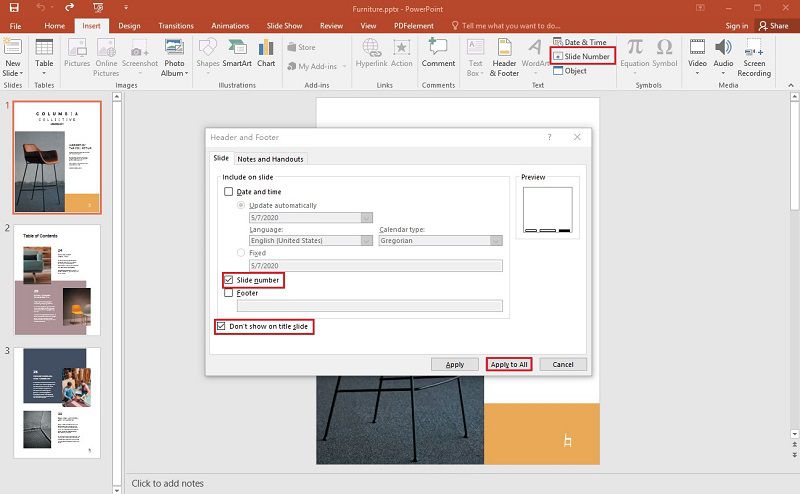
Nota: Si has seguido el procedimiento descrito anteriormente y los números de las diapositivas siguen sin ser visibles, puedes hacer lo siguiente.
- Es posible que el contenido de las diapositivas se superponga a los números de las diapositivas, por lo que puedes intentar solucionar ese problema reordenando los objetos.
- Si no funciona, puedes intentar rehacer el procedimiento con facilidad.
El Mejor Programa de PDF para Ti
PDFelement es un gran programa que se describe como un editor de PDF todo en uno. Se le atribuyen sus potentes funciones, como la edición de texto e imágenes en PDF, la conversión de documentos a varios formatos, la creación de formularios rellenables, la protección y el intercambio de documentos. Se ha convertido en uno de los programas de documentos más utilizados y preferidos debido a sus funciones avanzadas, sus precios flexibles y su perfecto rendimiento. Las principales características de PDFelement son las siguientes:

![]() Impulsado por IA
Impulsado por IA
- Editar objetos de texto e imagen con facilidad.
- Convertir archivos a una buena cantidad de formatos como Microsoft Office, HTML, Epub, RTF, etc.
- Proteger los documentos PDF aplicando la contraseña y la firma.
- Añadir marcas de agua, fondos, encabezados y pies de página a los documentos.
- Crear y convertir archivos en lotes.
- Comprobar y corregir la ortografía.
- Crear formularios rellenables y extraer datos.
¿Cómo Añadir Números de Página en PDF?
Paso 1. Abrir el archivo PDF en PDFelement
Inicia PDFelement y abre el archivo PDF al que deseas añadirle números de página haciendo clic en el botón "Abrir archivo" en la pestaña Inicio.

![]() Impulsado por IA
Impulsado por IA

Paso 2. Añadir números de página al PDF
Ve al icono "Editar" > "Encabezado y pie de página", y luego, en la tabla desplegable, selecciona "Nuevo encabezado y pie de página". En este punto, aparece una ventana, y puedes hacer clic en "Macros" y seleccionar "Configuración" para aplicar el formato estándar de los números de página. Por último, puedes hacer clic en "Guardar" para guardar la configuración.

 100% Seguro | Sin anuncios |
100% Seguro | Sin anuncios |






